Python爬虫教程:网页数据抓取方法详解
想要高效抓取网页数据?这篇Python爬虫教程将带你从零开始,掌握网页数据抓取的关键步骤。首先,利用requests库发送HTTP请求,模拟浏览器行为,轻松获取网页HTML内容。然后,使用BeautifulSoup或lxml等解析库,结合CSS选择器或XPath,精准提取所需信息。针对JavaScript动态生成的内容,优先分析XHR/AJAX接口,直接获取JSON数据,或借助Selenium等无头浏览器渲染页面后再提取。最后,将数据保存为CSV、JSON等格式,方便后续分析。同时,还会教你如何应对反爬机制,如设置User-Agent、使用代理IP池、控制请求频率等,让你的爬虫更“隐蔽”。轻量任务推荐requests+BeautifulSoup,高性能需求选lxml,复杂项目则可考虑Scrapy框架。
答案:Python爬取网页数据需经历发送请求、解析内容和存储数据三步。首先用requests库获取网页HTML,结合headers和timeout参数模拟浏览器行为;接着使用BeautifulSoup或lxml解析HTML,通过标签、CSS选择器或XPath提取目标信息;若内容由JavaScript动态生成,则优先分析XHR/AJAX接口直接获取JSON数据,或使用Selenium等无头浏览器渲染页面后再提取;最后将数据保存为CSV、JSON或数据库格式。应对反爬需设置User-Agent、使用代理IP池、控制请求频率,并通过Session维持登录状态。轻量任务推荐requests+BeautifulSoup,高性能需求选lxml,复杂项目用Scrapy框架。
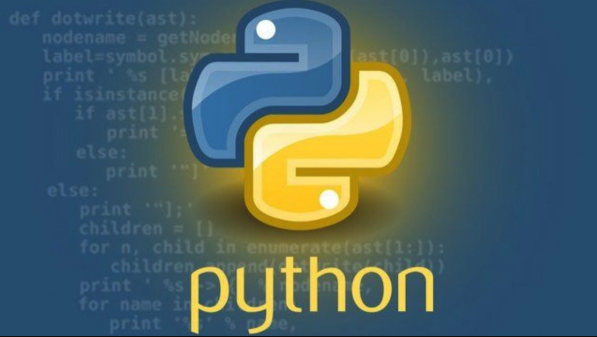
Python爬取网页数据,核心在于利用其强大的库生态,模拟浏览器行为,发送HTTP请求获取网页内容,再通过解析技术从HTML或JSON中提取所需信息。这个过程听起来有些技术化,但实际上,只要掌握了几个关键步骤和工具,你就能高效地将互联网上的“公开”数据转化为可用的信息。
解决方案
要实现Python爬取网页数据,通常会遵循一个清晰的流程,这不仅仅是技术上的堆砌,更是一种思维模式的建立。
第一步:发送HTTP请求,获取网页内容。
这是爬虫的起点。Python中,requests库是这个环节的明星。它让HTTP请求变得异常简单。你需要指定目标URL,选择请求方法(GET、POST等),并可能需要添加一些请求头(headers),比如User-Agent,来伪装成一个普通的浏览器访问。
import requests
url = 'https://www.example.com'
headers = {
'User-Agent': 'Mozilla/5.0 (Windows NT 10.0; Win64; x64) AppleWebKit/537.36 (KHTML, like Gecko) Chrome/91.0.4472.124 Safari/537.36'
}
try:
response = requests.get(url, headers=headers, timeout=10)
response.raise_for_status() # 检查HTTP请求是否成功
html_content = response.text
print("网页内容获取成功!")
# print(html_content[:500]) # 打印前500字符查看
except requests.exceptions.RequestException as e:
print(f"请求失败: {e}")
html_content = None这里我通常会加一个timeout参数,防止程序无限等待,并且用response.raise_for_status()来快速判断请求是否成功,这能省去不少调试时间。
第二步:解析网页内容,提取目标数据。
拿到HTML字符串后,下一步就是从中“大海捞针”。这里就需要用到解析库,最常用的是BeautifulSoup和lxml。BeautifulSoup以其易用性闻名,而lxml则以速度和对XPath的支持见长。我个人在处理不那么复杂的页面时,更倾向于BeautifulSoup,因为它写起来更直观。
from bs4 import BeautifulSoup
if html_content:
soup = BeautifulSoup(html_content, 'html.parser')
# 举例:提取网页标题
title_tag = soup.find('title')
if title_tag:
page_title = title_tag.get_text()
print(f"网页标题: {page_title}")
# 举例:提取所有段落文本
paragraphs = soup.find_all('p')
for i, p in enumerate(paragraphs[:3]): # 只打印前3个段落
print(f"段落 {i+1}: {p.get_text().strip()}")
# 举例:使用CSS选择器提取特定元素
# 假设我们想提取一个id为'main-content'的div下的所有链接
main_content_div = soup.select_one('#main-content')
if main_content_div:
links = main_content_div.find_all('a')
print("\n主内容区域的链接:")
for link in links:
print(f"- {link.get_text().strip()}: {link.get('href')}")选择器是这里的关键,无论是find/find_all配合标签名、属性,还是select/select_one使用CSS选择器,甚至lxml的XPath,都是为了精准定位数据。这部分工作有点像侦探,需要仔细观察目标网页的HTML结构。
第三步:数据存储。 提取到的数据最终需要保存起来,以便后续分析或使用。常见的存储格式有CSV、JSON,也可以直接存入数据库(如SQLite、MySQL、MongoDB)。
import json
import csv
# 假设我们从网页中提取到了一系列文章信息
articles_data = [
{'title': '文章标题1', 'url': 'http://example.com/art1', 'author': '作者A'},
{'title': '文章标题2', 'url': 'http://example.com/art2', 'author': '作者B'}
]
# 存储为JSON文件
with open('articles.json', 'w', encoding='utf-8') as f:
json.dump(articles_data, f, ensure_ascii=False, indent=4)
print("\n数据已保存到 articles.json")
# 存储为CSV文件
if articles_data:
csv_file = 'articles.csv'
fieldnames = articles_data[0].keys()
with open(csv_file, 'w', newline='', encoding='utf-8') as f:
writer = csv.DictWriter(f, fieldnames=fieldnames)
writer.writeheader()
writer.writerows(articles_data)
print(f"数据已保存到 {csv_file}")JSON对于结构化数据非常友好,而CSV则适合表格形式的数据。选择哪种,取决于你的数据结构和后续用途。
爬虫入门:选择合适的Python库有哪些考量?
在Python爬虫的世界里,库的选择确实是个让人纠结的问题。我经常被问到,“我应该用哪个库?”我的回答通常是:看你的需求和项目的规模。
对于简单的、一次性的抓取任务,或者你只是想快速验证一个想法,requests和BeautifulSoup的组合几乎是无敌的。requests处理HTTP请求的简洁性让人爱不释手,而BeautifulSoup在解析HTML时的容错性非常好,即使面对一些“脏乱差”的HTML代码也能处理得游刃有余。它的API设计也很直观,find()、find_all()、select()这些方法,基本上就能覆盖大多数的元素查找需求。它的缺点是速度相对较慢,尤其是在处理大型HTML文件时,可能会感觉有些吃力。
如果你的项目对性能有更高要求,或者需要频繁处理大量数据,那么lxml会是更好的选择。lxml是基于C语言实现的,速度飞快,而且它对XPath的支持非常完善。XPath是一种强大的路径语言,能够让你以非常精确的方式定位HTML或XML文档中的任何元素。我个人觉得,一旦你掌握了XPath,很多复杂的选择器问题都会迎刃而解,甚至比CSS选择器更灵活。不过,lxml的API可能没有BeautifulSoup那么“傻瓜式”,上手需要一点点时间。
而当你的爬虫项目变得复杂,需要处理大量页面、管理请求频率、处理登录、分布式抓取等一系列高级功能时,Scrapy框架就该登场了。Scrapy是一个全功能的爬虫框架,它提供了一整套的机制来帮助你构建高效、可扩展的爬虫。它包含了请求调度、中间件、管道、下载器等组件,可以让你专注于数据提取的逻辑,而不用操心底层的并发、重试等问题。但请注意,Scrapy的学习曲线相对陡峭,对于初学者来说可能会觉得有些庞大。我通常建议,如果你只是想抓取几个页面,不要一开始就上Scrapy,那就像用大炮打蚊子。先从requests + BeautifulSoup开始,逐步升级,这样你的技术栈会更扎实。
总结一下:
- 轻量级、快速原型开发、对性能要求不高:
requests+BeautifulSoup - 对性能有要求、熟悉XPath、处理复杂HTML/XML:
requests+lxml - 大型、复杂、需要高级功能(如分布式、并发、持久化):
Scrapy
应对反爬机制:如何让你的Python爬虫更“隐蔽”?
爬虫和反爬,就像一场永无止境的猫鼠游戏。网站为了保护数据和服务器资源,会设置各种障碍,而我们的爬虫,则需要想办法“绕过”这些障碍。我在这方面吃过不少亏,也积累了一些经验。
最常见的反爬机制是检测User-Agent。很多网站会检查你的请求头,如果发现User-Agent是Python的默认值(比如python-requests/X.X.X),就会直接拒绝你的访问。所以,伪装成主流浏览器是基本操作。
headers = {
'User-Agent': 'Mozilla/5.0 (Windows NT 10.0; Win64; x64) AppleWebKit/537.36 (KHTML, like Gecko) Chrome/91.0.4472.124 Safari/537.36',
'Accept': 'text/html,application/xhtml+xml,application/xml;q=0.9,image/avif,image/webp,image/apng,*/*;q=0.8,application/signed-exchange;v=b3;q=0.9',
'Accept-Language': 'zh-CN,zh;q=0.9,en;q=0.8',
'Connection': 'keep-alive',
'Upgrade-Insecure-Requests': '1'
}我通常会把这些常见的浏览器请求头都加上,让请求看起来更真实。更进一步,可以维护一个User-Agent池,每次请求随机选择一个,避免单一User-Agent被识别。
IP地址限制是另一个大头。当你从同一个IP地址在短时间内发起大量请求时,网站可能会把你拉黑。这时,IP代理池就显得尤为重要。你可以使用一些公开的代理IP,或者购买专业的代理服务。在requests中设置代理非常简单:
proxies = {
'http': 'http://your_proxy_ip:port',
'https': 'https://your_proxy_ip:port'
}
response = requests.get(url, headers=headers, proxies=proxies)但要注意,免费代理的稳定性和速度往往不尽如人意,而且生命周期短。对于严肃的爬虫项目,投资高质量的付费代理是值得的。
请求频率控制也是网站常用手段。短时间内的高频访问会被认为是恶意行为。应对策略很简单:设置请求间隔。time.sleep()是你的好朋友。
import time time.sleep(random.uniform(2, 5)) # 随机暂停2到5秒
随机化暂停时间比固定暂停时间更不容易被检测出来。
处理动态内容和JavaScript渲染是另一个挑战。如果网站内容是通过JavaScript动态加载的,requests直接获取的HTML可能不包含你想要的数据。这时,你需要借助无头浏览器,如Selenium或Playwright。它们能模拟真实浏览器执行JavaScript,加载所有内容,然后你再从中提取数据。
from selenium import webdriver
from selenium.webdriver.chrome.service import Service
from selenium.webdriver.chrome.options import Options
# 配置Chrome浏览器选项,使其在无头模式下运行
chrome_options = Options()
chrome_options.add_argument('--headless')
chrome_options.add_argument('--disable-gpu') # 某些Linux系统需要
chrome_options.add_argument('--no-sandbox') # 某些环境需要
# 指定ChromeDriver的路径
# service = Service('/path/to/chromedriver') # 根据你的chromedriver路径修改
# 初始化WebDriver
# driver = webdriver.Chrome(service=service, options=chrome_options)
# 或者如果你已经配置了环境变量,可以直接:
driver = webdriver.Chrome(options=chrome_options)
try:
driver.get(url)
time.sleep(3) # 等待JavaScript加载完成
# 获取渲染后的页面内容
rendered_html = driver.page_source
soup = BeautifulSoup(rendered_html, 'html.parser')
# 进一步解析soup对象
print("通过Selenium获取的网页标题:", soup.title.get_text())
finally:
driver.quit() # 关闭浏览器虽然Selenium能解决问题,但它资源消耗大、速度慢,不到万不得已,我更倾向于去分析网站的XHR/AJAX请求,直接从API接口获取数据,那才是最高效的方式。
处理登录和Session/Cookie:对于需要登录才能访问的页面,你需要模拟登录过程,并维护会话(Session)。requests.Session()对象可以帮助你自动处理cookies。
session = requests.Session()
login_url = 'https://www.example.com/login'
login_data = {'username': 'your_user', 'password': 'your_password'}
session.post(login_url, data=login_data, headers=headers)
# 登录后,session会自动携带cookies访问其他页面
response = session.get('https://www.example.com/protected_page', headers=headers)
print("登录后访问的页面内容:", response.text[:500])这能让你的爬虫行为更像一个真实的已登录用户。
反爬机制千变万化,没有一劳永逸的解决方案。关键在于理解网站的反爬逻辑,然后对症下药。有时候,简单的User-Agent轮换就能解决问题,有时候则需要动用Selenium甚至更复杂的策略。保持耐心和好奇心,是做好爬虫的必备素质。
爬取JavaScript动态加载内容:Python有哪些高效策略?
爬取动态加载的JavaScript内容,这是现代网页爬虫最常遇到的挑战之一。因为requests库只会获取服务器最初返回的HTML,而很多网站的内容是在浏览器端通过JavaScript执行后才填充到页面上的。如果直接用requests抓取,你会发现很多数据根本不在HTML源码里。我个人处理这类问题,通常有几种策略,效率和复杂度各不相同。
策略一:分析XHR/AJAX请求(首选,最推荐)
这是我处理动态内容的首选方法,也是效率最高的方式。很多动态内容其实是通过JavaScript向后端API发送AJAX(异步JavaScript和XML)请求来获取数据的,这些数据通常是JSON格式。如果你能直接找到这些API接口,并模拟这些请求,就能直接获取到结构化的数据,省去了复杂的HTML解析。
如何操作?
- 打开目标网页。
- 打开浏览器的开发者工具(通常是F12)。
- 切换到“Network”(网络)选项卡。
- 刷新页面,或者进行触发动态内容加载的操作(比如滚动页面、点击按钮)。
- 仔细观察网络请求列表。寻找那些
XHR或Fetch类型的请求,它们的响应通常是JSON或XML。 - 分析请求的URL、请求方法(GET/POST)、请求头(Headers)、请求体(Payload/Form Data)以及响应内容。
- 使用
requests库模拟这些请求。
import requests
import json
# 假设通过开发者工具分析得到以下API信息
api_url = 'https://www.example.com/api/data?page=1&limit=10'
api_headers = {
'User-Agent': 'Mozilla/5.0...', # 伪装User-Agent
'Referer': 'https://www.example.com/', # 某些API会检查Referer
'Accept': 'application/json, text/plain, */*'
}
api_params = {
'page': 1,
'limit': 10
}
try:
api_response = requests.get(api_url, headers=api_headers, params=api_params, timeout=10)
api_response.raise_for_status()
data = api_response.json() # 直接解析JSON数据
print("通过API获取的数据:")
print(json.dumps(data, indent=4, ensure_ascii=False))
except requests.exceptions.RequestException as e:
print(f"API请求失败: {e}")
except json.JSONDecodeError:
print("API响应不是有效的JSON格式。")这种方法的好处是速度快,资源消耗小,并且直接拿到的是结构化数据,解析起来非常方便。我经常花大量时间在这一步,因为一旦成功,后续的爬取工作会轻松很多。
策略二:使用无头浏览器(Selenium/Playwright)
当网站的JavaScript逻辑非常复杂,或者数据不是通过清晰的AJAX请求获取,而是通过DOM操作、Canvas渲染等方式生成时,直接分析API可能会非常困难甚至不可能。这时,祭出无头浏览器是最后的手段。
Selenium和Playwright是两个流行的选择。它们能够启动一个真实的浏览器(只是没有图形界面),执行页面上的所有JavaScript,等待页面完全加载和渲染,然后你再从渲染后的页面中提取数据。
from selenium import webdriver
from selenium.webdriver.chrome.options import Options
from selenium.webdriver.common.by import By # 导入By模块
import time
from bs4 import BeautifulSoup
chrome_options = Options()
chrome_options.add_argument('--headless')
chrome_options.add_argument('--disable-gpu')
chrome_options.add_argument('--no-sandbox')
chrome_options.add_argument('--window-size=1920,1080') # 设置窗口大小,有时影响渲染
driver = webdriver.Chrome(options=chrome_options)
try:
url_js = 'https://www.example.com/dynamic_content_page' # 假设这个页面有动态加载内容
driver.get(url_js)
# 关键一步:等待页面内容加载完成。可以等待特定元素出现,或者简单地等待几秒。
# driver.implicitly_wait(10) # 隐式等待,最长等待10秒
# 或者显式等待某个元素出现
# from selenium.webdriver.support.ui import WebDriverWait
# from selenium.webdriver.support import expected_conditions as EC
# WebDriverWait(driver, 10).until(EC.presence_of_element_located((By.ID, 'dynamic-data-container')))
time.sleep(5) # 简单粗暴地等待5秒,确保JS执行完毕
rendered_html = driver.page_source
soup = BeautifulSoup(rendered_html, 'html.parser')
# 现在可以像解析普通HTML一样解析soup对象了
dynamic_element = soup.find('div', id='dynamic-data-container')
if dynamic_element:
print("通过Selenium获取的动态内容:", dynamic_element.get_text().strip())
else:今天带大家了解了的相关知识,希望对你有所帮助;关于文章的技术知识我们会一点点深入介绍,欢迎大家关注golang学习网公众号,一起学习编程~
 AdobeSpark自拍杆使用问题排查指南
AdobeSpark自拍杆使用问题排查指南
- 上一篇
- AdobeSpark自拍杆使用问题排查指南

- 下一篇
- 夸克导航使用指南及离线地图设置教程
-

- 文章 · python教程 | 58分钟前 |
- Python如何重命名数据列名?columns教程
- 165浏览 收藏
-

- 文章 · python教程 | 1小时前 |
- 异步Python机器人如何非阻塞运行?
- 216浏览 收藏
-

- 文章 · python教程 | 1小时前 |
- Python排序忽略大小写技巧详解
- 325浏览 收藏
-

- 文章 · python教程 | 2小时前 |
- Python列表引用与复制技巧
- 300浏览 收藏
-

- 文章 · python教程 | 2小时前 | 数据处理 流处理 PythonAPI PyFlink ApacheFlink
- PyFlink是什么?Python与Flink结合解析
- 385浏览 收藏
-

- 文章 · python教程 | 3小时前 | sdk 邮件API requests库 smtplib Python邮件发送
- Python发送邮件API调用方法详解
- 165浏览 收藏
-

- 文章 · python教程 | 3小时前 |
- Pandasmerge_asof快速匹配最近时间数据
- 254浏览 收藏
-

- 文章 · python教程 | 3小时前 |
- 列表推导式与生成器表达式区别解析
- 427浏览 收藏
-

- 文章 · python教程 | 4小时前 |
- Pythonopen函数使用技巧详解
- 149浏览 收藏
-

- 文章 · python教程 | 4小时前 |
- Python合并多个列表的几种方法
- 190浏览 收藏
-

- 前端进阶之JavaScript设计模式
- 设计模式是开发人员在软件开发过程中面临一般问题时的解决方案,代表了最佳的实践。本课程的主打内容包括JS常见设计模式以及具体应用场景,打造一站式知识长龙服务,适合有JS基础的同学学习。
- 543次学习
-

- GO语言核心编程课程
- 本课程采用真实案例,全面具体可落地,从理论到实践,一步一步将GO核心编程技术、编程思想、底层实现融会贯通,使学习者贴近时代脉搏,做IT互联网时代的弄潮儿。
- 516次学习
-

- 简单聊聊mysql8与网络通信
- 如有问题加微信:Le-studyg;在课程中,我们将首先介绍MySQL8的新特性,包括性能优化、安全增强、新数据类型等,帮助学生快速熟悉MySQL8的最新功能。接着,我们将深入解析MySQL的网络通信机制,包括协议、连接管理、数据传输等,让
- 500次学习
-

- JavaScript正则表达式基础与实战
- 在任何一门编程语言中,正则表达式,都是一项重要的知识,它提供了高效的字符串匹配与捕获机制,可以极大的简化程序设计。
- 487次学习
-

- 从零制作响应式网站—Grid布局
- 本系列教程将展示从零制作一个假想的网络科技公司官网,分为导航,轮播,关于我们,成功案例,服务流程,团队介绍,数据部分,公司动态,底部信息等内容区块。网站整体采用CSSGrid布局,支持响应式,有流畅过渡和展现动画。
- 485次学习
-

- ChatExcel酷表
- ChatExcel酷表是由北京大学团队打造的Excel聊天机器人,用自然语言操控表格,简化数据处理,告别繁琐操作,提升工作效率!适用于学生、上班族及政府人员。
- 3188次使用
-

- Any绘本
- 探索Any绘本(anypicturebook.com/zh),一款开源免费的AI绘本创作工具,基于Google Gemini与Flux AI模型,让您轻松创作个性化绘本。适用于家庭、教育、创作等多种场景,零门槛,高自由度,技术透明,本地可控。
- 3400次使用
-

- 可赞AI
- 可赞AI,AI驱动的办公可视化智能工具,助您轻松实现文本与可视化元素高效转化。无论是智能文档生成、多格式文本解析,还是一键生成专业图表、脑图、知识卡片,可赞AI都能让信息处理更清晰高效。覆盖数据汇报、会议纪要、内容营销等全场景,大幅提升办公效率,降低专业门槛,是您提升工作效率的得力助手。
- 3431次使用
-

- 星月写作
- 星月写作是国内首款聚焦中文网络小说创作的AI辅助工具,解决网文作者从构思到变现的全流程痛点。AI扫榜、专属模板、全链路适配,助力新人快速上手,资深作者效率倍增。
- 4537次使用
-

- MagicLight
- MagicLight.ai是全球首款叙事驱动型AI动画视频创作平台,专注于解决从故事想法到完整动画的全流程痛点。它通过自研AI模型,保障角色、风格、场景高度一致性,让零动画经验者也能高效产出专业级叙事内容。广泛适用于独立创作者、动画工作室、教育机构及企业营销,助您轻松实现创意落地与商业化。
- 3809次使用
-
- Flask框架安装技巧:让你的开发更高效
- 2024-01-03 501浏览
-
- Django框架中的并发处理技巧
- 2024-01-22 501浏览
-
- 提升Python包下载速度的方法——正确配置pip的国内源
- 2024-01-17 501浏览
-
- Python与C++:哪个编程语言更适合初学者?
- 2024-03-25 501浏览
-
- 品牌建设技巧
- 2024-04-06 501浏览





